Ako obnoviť odstránenú históriu na zariadení Android (09.15.25)
Používanie smartfónov a tabletov na surfovanie a prehliadanie internetu je v dnešnej dobe veľmi bežné. Vďaka modernej technológii a bezdrôtovému pripojeniu na internet sa už pri základnom prehľadávaní webu nemusíme obracať na stolné a prenosné počítače. Naše mobilné zariadenia sú na to veľmi dobre vybavené a vybavené.
Surfovanie na webe v zariadení so systémom Android je celkom jednoduché. Každý, kto má základné know-how v oblasti mobilných zariadení, by nemal mať problémy so spustením prehliadača a hľadaním vecí, kým nenarazí na problémy a výzvy, ako sú napríklad problémy so zmazanou históriou prehliadania.
Mnoho z nás čistí našu históriu prehliadania z dôvodu bezpečnosti a efektívnosti. Aj keď je primárny zámer v poriadku, prináša to aj niektoré problémy, ktoré môžu mať vplyv na to, ako používame svoje zariadenia na prehliadanie webu.
Uvidíte, že keď vymažete históriu prehliadania, prakticky tiež odstránite väčšinu, ak nie všetky, údaje vymieňané medzi vaším prehliadačom a navštívenými webovými stránkami. Bohužiaľ, môžu sa stať, že niekedy budete potrebovať históriu prehľadávača. Možno si napríklad pamätáte, že ste narazili na užitočný web alebo stránku, ale nepamätáte si presnú adresu URL. Pretože vyhľadávacie nástroje neustále menia algoritmy, neexistuje žiadna záruka, že tento konkrétny web alebo stránku rýchlo nájdete znova, ak už nie sú v histórii prehliadania.
Dobrou správou je, že odstránenú históriu môžete obnoviť v systéme Android. A čo je ešte lepšie, existuje niekoľko spôsobov, ako to urobiť, o ktorých sa zmienime v tomto článku.
Obnovenie odstránenej histórie prehliadača Chrome pomocou účtu GoogleAko používateľ systému Android je celkom zrejmé, že by ste mali mať účet Google, pretože ho potrebujete na registráciu v službách Google, ako je napríklad Obchod Play, a na synchronizáciu vášho zariadenia s inými službami a zariadeniami. Ak používate prehliadač Chrome ako hlavný prehliadač a ste doň prihlásení pomocou svojho účtu Google, potom je pravdepodobné, že bude vo váš prospech.
Ak ste prehliadač Chrome synchronizovali so svojím účtom Google, máte stále prístup k svojmu prehľadávaniu údaje vrátane histórie, záložiek a hesiel. Tu je postup:
- Otvorte Chrome a potom na novej karte zadajte google.com.
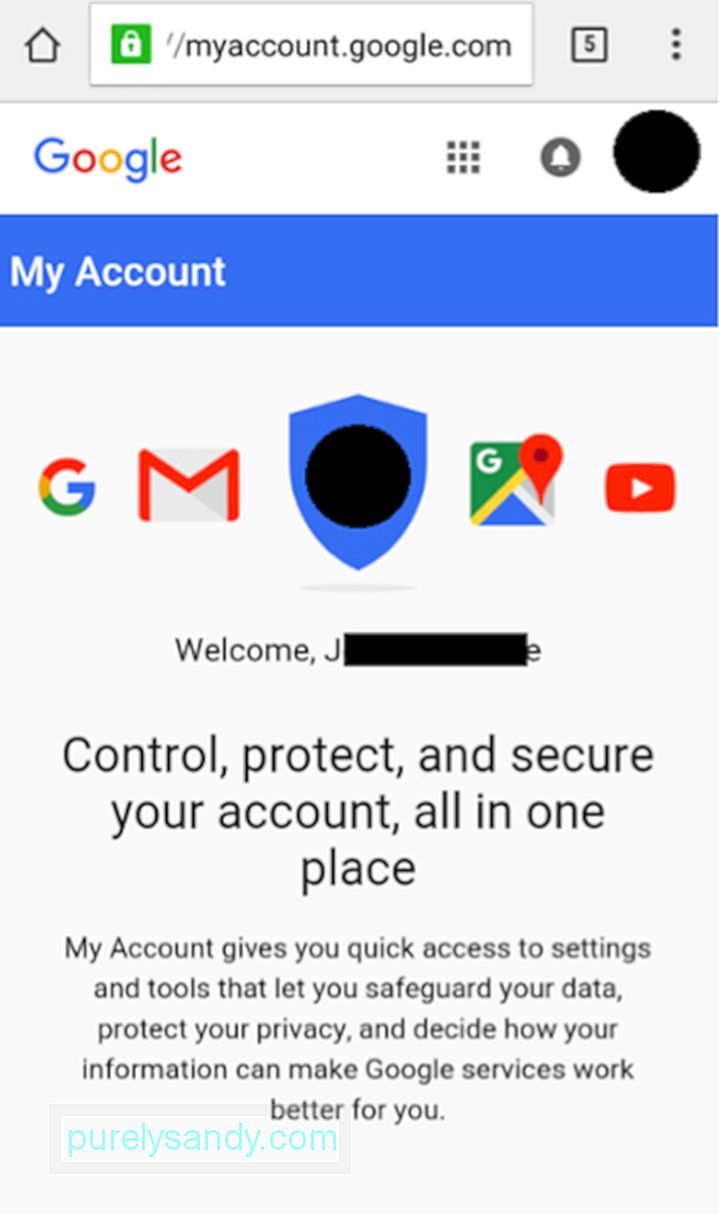
- Potiahnite prstom nadol na Moju aktivitu a potom klepnite na PREJSŤ NA MOJU ČINNOSŤ.
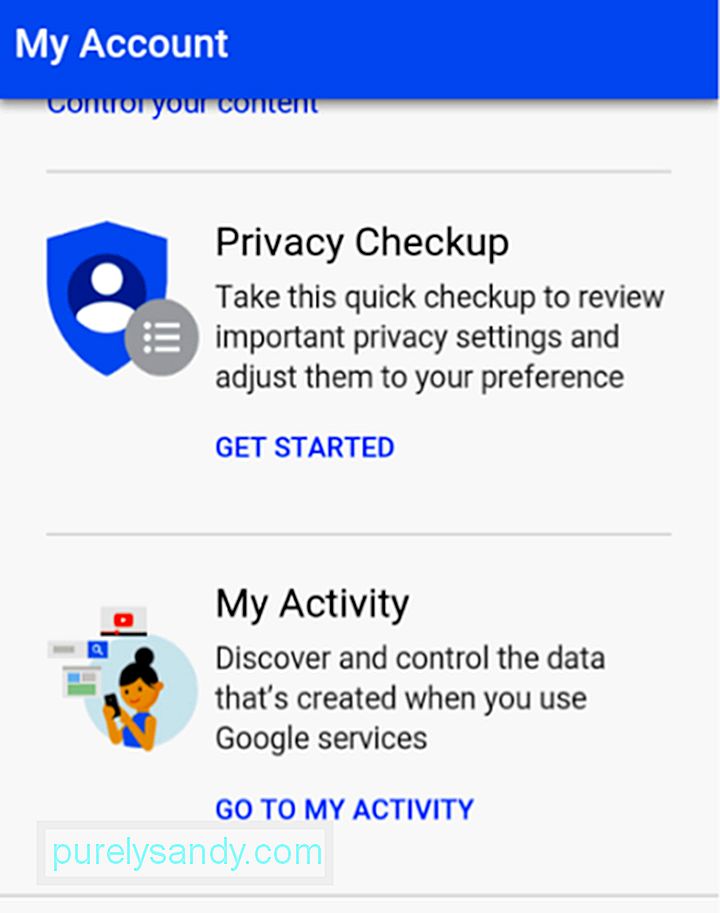
- Klepnite na Filtrovať podľa dátumu & amp; produkt.
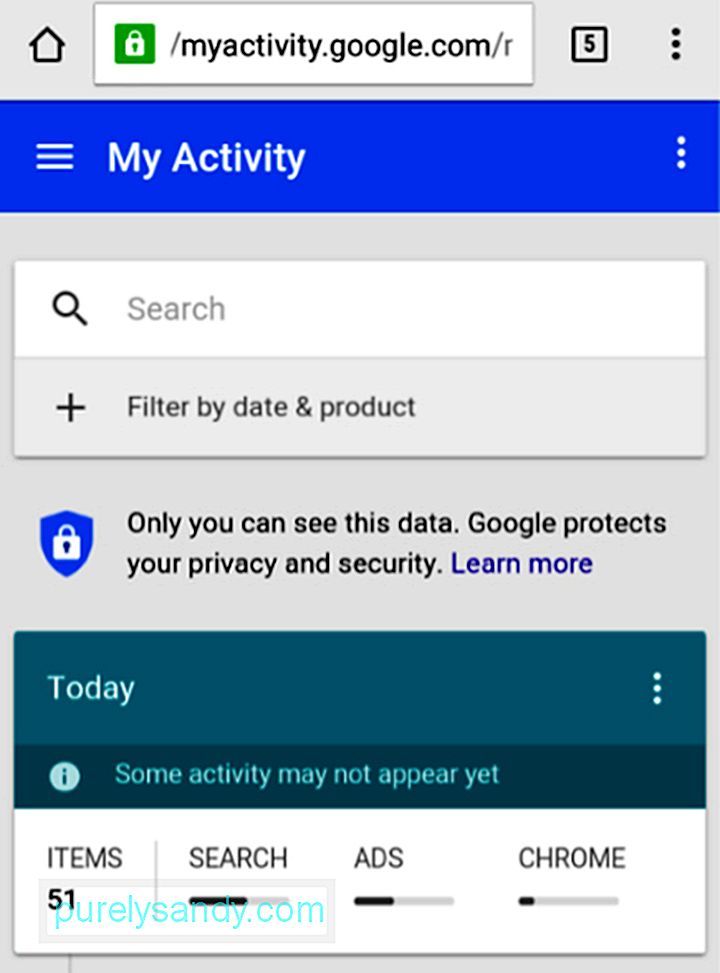
- V zozname skontrolujte Chrome a klepnite na ikonu Hľadať (lupa).
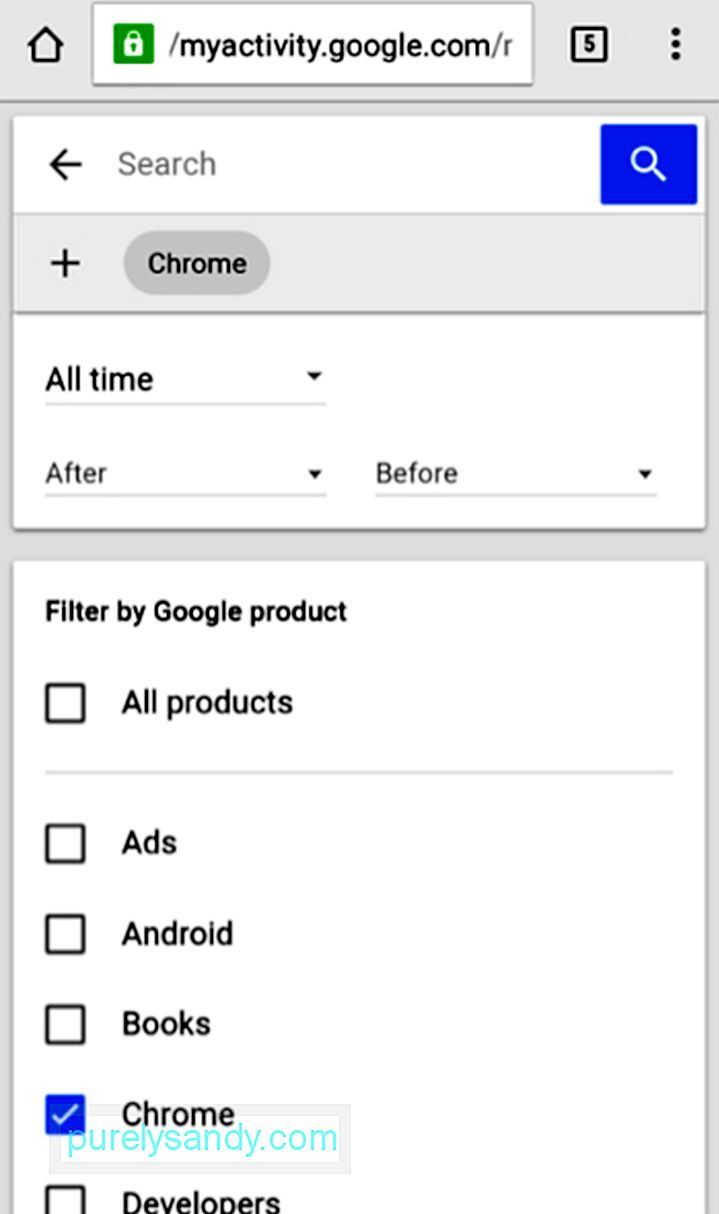
Teraz uvidíte zoznam všetkých aktivít a webových stránok, ktoré ste navštívili pomocou prehliadača Chrome, bez ohľadu na to, aké zariadenie ste použili. Ak vo svojom počítači používate prehliadač Chrome, aktivity, ktoré ste tam vykonali, budú tiež uvedené podľa dátumu.
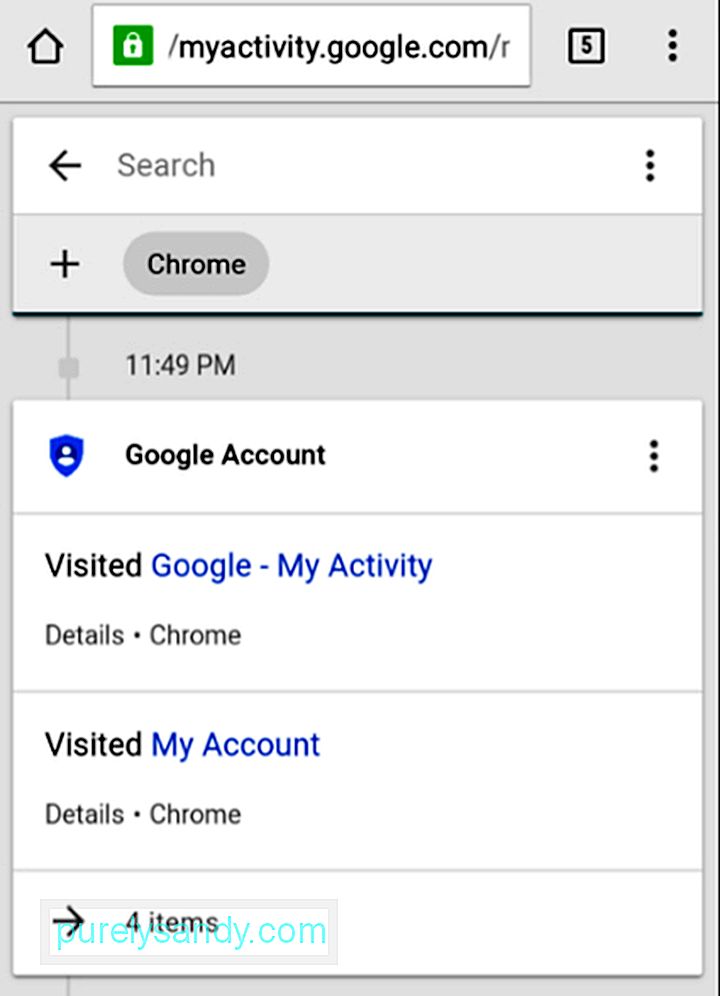
Keď klepnete na uvedené odkazy, budete teraz môcť Prejdite na webové stránky, ktoré chcete znova navštíviť, a potom budú znova v histórii prehliadania Chrome.
Obnovte odstránenú históriu internetu pomocou aplikácií alebo softvéru na obnovenie histórie systému AndroidAk ste nesynchronizovali Chrome zariadenia Android pomocou svojho účtu Google pred odstránením jeho histórie alebo pomocou prehliadača, ktorý nie je Chrome, nemôžete použiť metódu obnovenia, ktorú sme opísali vyššie. Namiesto toho sa môžete obrátiť na softvér na obnovu dát systému Android.
Niektoré zo softvérov v tejto kategórii, ktoré nájdete online, zahŕňajú:
- Software Systenance
- MiniTool Mobile Recovery pre Android
- EaseUS MobiSaver pre Android
Presný proces sa môže líšiť v každej z týchto aplikácií, ale spravidla bude vyžadovať nasledujúce kroky:
- Stiahnite si softvér a nainštalujte ho do svojho počítača
- Spustiť softvér
- Pripojte svoje zariadenie Android k počítaču pomocou USB
- Vyberte režim obnovenia a identifikujte svoje zariadenie (určitý softvér môže vyžadovať, aby ste určili verziu systému Android pre svoje vlastné zariadenie obnovenie)
- Autorizácia softvéru na skenovanie vymazanej histórie vášho zariadenia
- Nakoniec autorizácia obnovenia vybraných údajov a histórie
Je šťastím, že teraz existujú rôzne riešenia, keď chceme vrátiť späť akcie, ako je napríklad vymazanie histórie prehľadávača z našich mobilných zariadení, ale neexistuje záruka, že tieto riešenia budú fungovať vždy a navždy. Tu je niekoľko rád, ako zabrániť problémom s históriou prehliadača.
- Prehliadač Chrome je jednoznačne najlepším prehliadačom, aký sa dá v zariadení so systémom Android použiť, a preto vám odporúčame, aby ste ho nastavili aj ako svoj predvolený prehliadač. Potom sa do neho nezabudnite prihlásiť pomocou svojho účtu Google, aby ste si zabezpečili zálohu svojej histórie prehliadania.
- Ak vymažete históriu prehliadania z bezpečnostných dôvodov a z dôvodu ochrany osobných údajov, zvážte použitie služby VPN. , ktorý zamaskuje vaše online aktivity. Týmto spôsobom si môžete byť istí, že nemusíte občas mazať svoju históriu prehliadania.
- Namiesto celej histórie prehliadania odstráňte súbory cookie tretích strán.
- Obmedzte prehľadávač v odosielaní podrobnosti o polohe.
- Ak odstránite históriu prehliadania v domnení, že by to mohlo pomôcť spomaliť váš prehliadač a zariadenie, mali by ste radšej zvážiť inštaláciu nástrojov, ako je napríklad nástroj Android Cleaner. Takéto nástroje pomáhajú zvyšovať efektivitu a výkon vášho zariadenia tým, že ukončujú zaostávajúce aplikácie a programy na pozadí, rovnako ako čistia nevyžiadanú poštu, aby sa zvýšila RAM pamäť vášho zariadenia a uvoľnilo úložný priestor.
Viete o ďalších spôsoby, ako obnoviť odstránenú históriu internetu v systéme Android? Podeľte sa s nami o ne v komentároch!
YouTube Video: Ako obnoviť odstránenú históriu na zariadení Android
09, 2025

